ADS-2000e
Preguntas frecuentes y Solución de problemas |

ADS-2000e
Fecha: 02/04/2020 ID: faq00002952_000
¿Cómo escanear y guardar documentos en dispositivos móviles Android™ utilizando mi máquina Brother?
Por favor siga las instrucciones a continuación para escanear y guardar documentos en dispositivos móviles Android™ utilizando su máquina Brother.
-
Conecte la máquina Brother a su dispositivo móvil utilizando un cable "USB".
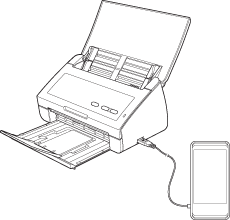
-
Asegúrese que la luz "LED" indicadora de Error y la luz "LED" indicadora de la tecla Escanear a USB NO están parpadeando.
Si las siguientes luces "LED" están parpadeando, esta es una indicación de "Dispositivo incompatible".
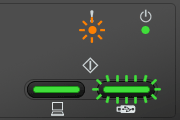
Su dispositivo móvil Android™ no es compatible. Esta función solo se puede utilizar con dispositivos móviles que utilizan el almacenamiento masivo USB estándar. Además, la máquina Brother tampoco funciona como cargador de dispositivos USB.
-
Conecte el cable USB al puerto USB en su máquina Brother marcado con el símbolo
 . Luego, conecte el cable a su computadora.
. Luego, conecte el cable a su computadora.
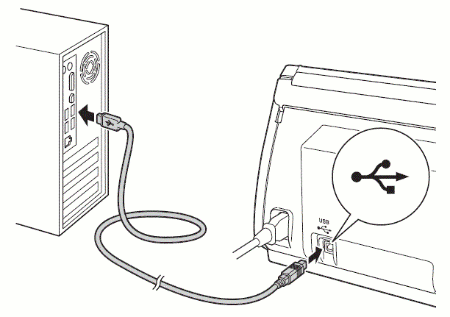
-
Luego, abra ControlCenter.
-
ControlCenter4: modelos compatibles con Utilidades de Brother
-
Abra Utilidades de Brother ("Brother Utilities").
-
Usuarios de Windows 7 o 10
Haga clic en o en
o en  (Iniciar) ("Start") > (Todos los programas ("All Programs") o Todas las aplicaciones ("All Apps") >) Brother > Utilidades de Brother.
(Iniciar) ("Start") > (Todos los programas ("All Programs") o Todas las aplicaciones ("All Apps") >) Brother > Utilidades de Brother. -
Usuarios de Windows 8
En la pantalla de Inicio, haga clic en .
.
Si no está en la pantalla de Inicio, haga clic con el botón derecho en algún lugar vacío y luego haga clic en Todas las aplicaciones en la barra.
no está en la pantalla de Inicio, haga clic con el botón derecho en algún lugar vacío y luego haga clic en Todas las aplicaciones en la barra.
Haga clic en Utilidades de Brother.
-
Usuarios de Windows 7 o 10
- Seleccione Escanear ("Scan").
- Haga clic en ControlCenter4.
-
Abra Utilidades de Brother ("Brother Utilities").
-
ControlCenter4: modelos incompatibles con Utilidades de Brother
Haga clic en (Iniciar) > Todos los programas > Brother > XXX-XXXX (nombre de su modelo) > ControlCenter4.
(Iniciar) > Todos los programas > Brother > XXX-XXXX (nombre de su modelo) > ControlCenter4.
-
ControlCenter2
Para abrir la aplicación ControlCenter2, haga clic en Ir ("Go") desde la barra del Buscador ("Finder"), Aplicaciones > Brother > ControlCenter. Haga clic doble en ControlCenter.
ControlCenter se abrirá y un ícono será colocado en el "dock".
-
ControlCenter4: modelos compatibles con Utilidades de Brother
-
Haga clic en la pestaña Configuraciones del dispositivo ("Device Settings") y luego haga clic en el botón Configuración remota ("Remote Setup"). Aparecerá la ventana de Configuración remota. (La imagen abajo muestra el uso del Modo de Inicio).
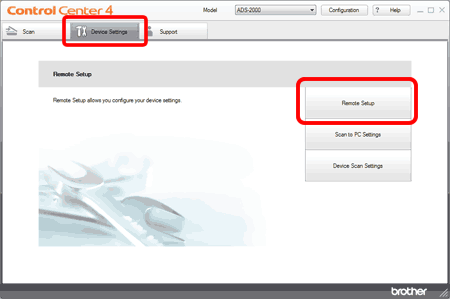
-
Seleccione Escanear a USB ("Scan to USB") en el directorio de carpetas.
De la lista desplegable Tipo de Escaneo ("Scan Type"), seleccione Color.
De la lista desplegable Tipo de Archivo (Color) ("File Type(Color)"), seleccione "PDF".
Haga clic en Aplicar ("Apply") > OK.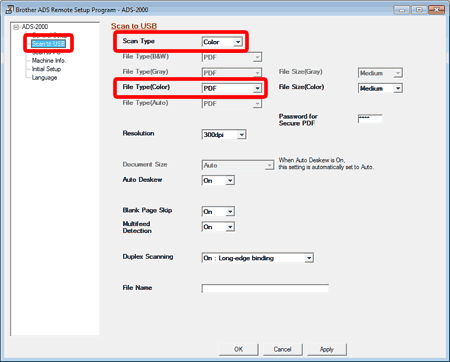
-
Coloque su documento en la máquina Brother.
- Presione Escanear a USB en el panel de control de su máquina Brother. La máquina empezará a escanear y luego los datos escaneados serán guardados en el dispositivo móvil.
Para evitar daños a la unidad o a los datos almacenados en ella, NO quite el dispositivo móvil mientras la tecla Escanear a USB está parpadeando.
-
Haga clic en la pestaña Configuraciones del dispositivo y luego haga clic en el botón Configuración remota. Aparecerá la ventana de Configuración remota.
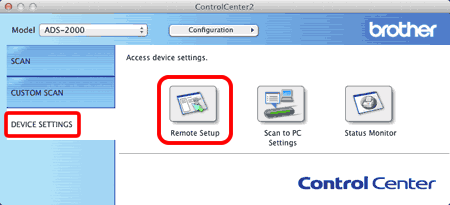
-
Seleccione Escanear a USB en el directorio de carpetas.
De la lista desplegable Tipo de Escaneo, seleccione Color.
De la lista desplegable Tipo de Archivo (Color), seleccione "PDF".
Haga clic en Aplicar > OK.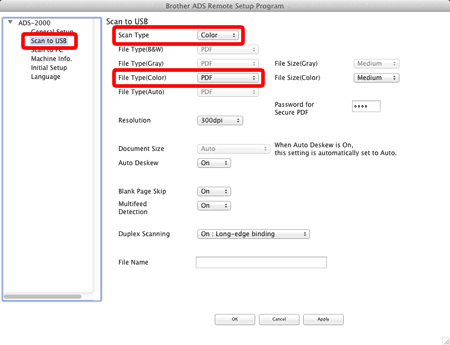
-
Coloque su documento en la máquina Brother.
- Presione Escanear a USB en el panel de control de su máquina Brother. La máquina empezará a escanear y luego los datos escaneados serán guardados en el dispositivo móvil.
Para evitar daños a la unidad o a los datos almacenados en ella, NO quite el dispositivo móvil mientras la tecla Escanear a USB está parpadeando.
ADS-2000, ADS-2000e
Si necesita asistencia, contáctese con el servicio al cliente de Brother:
Comentarios sobre el contenido
Observe que este formulario solo se utiliza para comentarios.